
При использовании современных компьютерных систем юзеры зачастую сталкиваются с неизвестными форматами файлов, открытие которых вызывает некоторые трудности. Одним из таковых можно назвать документы с расширением .mdb.
Чем открыть такой объект, понимают далеко не все пользователи, поскольку данное расширение может быть и зарегистрировано в системе, и относиться к сторонним программам. Как поступить в данном случае? Далее предлагается несколько вариантов решений, которые, в зависимости от ситуации, помогут открыть, просмотреть или отредактировать нужный файл такого типа. Некоторые решения для обычных пользователей могут показаться достаточно нестандартными, тем не менее сбрасывать их со счетов нельзя.
Чем открыть файл MDB: основные понятия формата
Вообще, изначально пользователю компьютерных систем на основе Windows, в которых установлен основной офисный пакет, далеко ходить не нужно. Вопрос того, чем открыть формат MDB, решается совершенно элементарно при помощи приложения Access.
How to Open .Mdb Files : How to Open Various File Types

Именно ему и сопоставлен данный тип файлов, которые по умолчанию зарегистрированы в системе. Обратите внимание на тот момент, что при отключенном отображении расширений зарегистрированных файлов в том же «Проводнике», можно будет увидеть только иконку файла.
Но тут не все так просто. Проблема в том, что формат MDB может относиться не к табличным редакторам, а к медиа-данным, которые используются в программных продуктах Avid (и не только). Посему, вопрос того, чем открыть расширение .mdb, сводится к корректному выбору основного приложения, которое отвечает за использование данных такого типа.
Табличные редакторы
Если исходить из того, что изначально такой объект представляет собой именно таблицу, вопрос открытия сводится только к тому, чтобы использовать соответствующее офисное приложение.
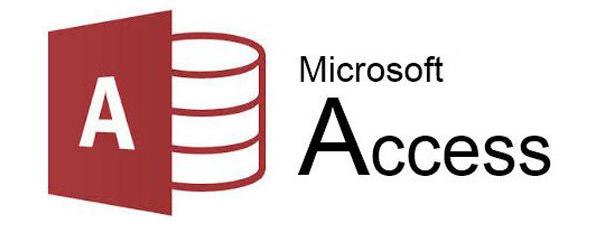
По умолчанию файлы этого типа открываются в Access, но для удобства можно использовать и Excel с выбором формата объекта при открытии. В принципе, обе программы очень сильно похожи между собой, но только с той лишь разницей, что Excel это все-таки математический или логический инструмент, а Access – средство работы с базами данных (даже SQL). Кстати сказать, установка именно SQL-сервера зачастую позволяет решить проблему открытия файлов этого типа, минуя оригинальное приложение из офисного пакета.
Чем открыть MDB кроме Access?
Но в случае, когда под рукой «Офиса» нет, можно воспользоваться другими, не менее популярными и продвинутыми приложениями. Так, например, в качестве одного из возможных решений называется применение редакторов из пакета Open Office, которые по своим возможностям не только не уступают пакету MS Office, а в некоторых случаях его даже превосходят.
УБРАТЬ РАСШИРЕНИЕ lnk dll и тд с ЯРЛЫКОВ?WINDOWS 10-8-7-Vista, 2017!!!

Если исходить именно из применения систем Microsoft, здесь подойдет Visual Studio. Преобразовать формат можно при помощи конвертеров вроде Freewind MDB Converter. Просмотреть содержимое файла можно при помощи обычного просмотрщика, скажем, MDB Viewer Plus. Такие приложения могут использоваться и в других операционных системах (об этом будет сказано отдельно).
Вопросы мультимедиа
К сожалению, вопрос того, чем открыть MDB-файл, имеет и обратную сторону медали. Тут основная проблема состоит в том, что некоторые мультимедийные программы вроде Avid Pro Tools, изначально разработанные для Mac-систем, но позже адаптированные для Windows (версии 9 и 10), тоже используют такой формат для хранения собственных данных в виде файлов проектов.

И в этом случае вопрос, чем открыть MDB-файл, сводится к тому, чтобы выбрать соответствующее приложение. В «Проводнике», к сожалению, такой файл может быть помечен как объект Access, хотя на самом деле представляет собой совершенно другой тип данных. Тут (если вы точно знаете, что это медиа-файл) придется использовать открытие через меню ПКМ с ручным выбором программы, даже если ее в списке потенциально пригодных приложений нет. Речь идет о том, чтобы выбрать программу Avid Pro Tools.
Драйверы
Но вопрос того, чем открыть MDB-объект при помощи вышеуказанной программы, не всегда решается положительно. Дело в том, что без необходимого звукового драйвера, программа попросту не сработает.
В процессе инсталляции основного пакета необходимо будет согласиться с установкой специфичного драйвера Avid для виртуального звукового устройства, несмотря даже на то, что в системе может присутствовать драйвер ASIO4ALL. В некоторых случаях и его придется переустановить, заранее скачав самую последнюю версию.
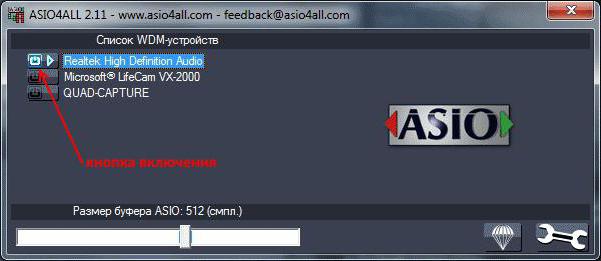
Конечно, настройки не изменятся, но для нормальной работы с проектом необходимо будет увеличить буфер до 2048 сэмплов, поскольку изначально сама программа Pro Tools при установленном значении 512 сэмплов, что соответствует задержке в 10 ms, может просто тормозить. Обладателям программы FL Studio версии 10 и выше можно посоветовать использование специального программного обеспечения в виде драйвера Low Latency Driver, который, в отличие от оригинального ASIO4ALL, потребляет не так много системных ресурсов и является одним из самых предпочитаемых, если на компьютере или ноутбуке используется интегрированная звуковая карта с поддержкой High Definition Audio, встраиваемая непосредственно в материнскую плату.
Что можно использовать еще?
В принципе, это и есть основные моменты, связанные с открытием файлов такого типа. Иногда можно использовать программы типа Wolfram Research Mathematica для Windows-систем. Для «маков» подойдет MDB Viewer, для Linux – SAS Institute SAS или MDB Export.
Источник: fb.ru
Открываем базы данных MDB

Расширение файла MDB

MDB — это файл базы данных, сгенерированный и используемый программой Microsoft Access — это собственный формат этого программного обеспечения, основанный на ядре базы данных Access Jet. Файлы MDB содержат данные о базах данных — структуру и запросы базы данных, функции, записи и другую информацию. Помимо этого, в файлах MDB также могут храниться формы для ввода данных, процедур компонентов, отчетов или настроек безопасности.
Данные доступа могут быть импортированы и объединены также с другими форматами и приложениями, например: HTML и XML, Excel, SharePoint, Outlook. Файлы MDB могут быть преобразованы в форматы TXT или CSV с помощью MDB Converter, поэтому их можно редактировать с использованием множества различных программ.
MDB файлы и их наследники
Формат MDB используется в Microsoft Access 2003 и его предыдущих версиях. Более новые версии программного обеспечения Access используют более новый формат, который заменил MDB — формат ACCDB.
MDB и LDB
Наряду с файлами MDB в одной папке также может быть файл с расширением LDB, поскольку он также создается программой MS Access. LDB — это файл блокировки, созданный программой в тот момент, когда файл MDB редактируется пользователем. Это позволяет заблокировать возможность внесения изменений в файл несколькими пользователями одновременно.
Программы, которые поддерживают MDB расширение файла
Следующий список содержит программы, сгруппированные по 3 операционным системам, которые поддерживают MDB файлы. MDB файлы можно встретить на всех системных платформах, включая мобильные, но нет гарантии, что каждый из них будет должным образом поддерживать такие файлы.
Программы, обслуживающие файл MDB

Windows

MAC OS

Linux
Updated: 03/03/2023
Как открыть файл MDB?
Проблемы с доступом к MDB могут быть вызваны разными причинами. Что важно, все распространенные проблемы, связанные с файлами с расширением MDB, могут решать сами пользователи. Процесс быстрый и не требует участия ИТ-специалиста. Мы подготовили список, который поможет вам решить ваши проблемы с файлами MDB.
Шаг 1. Получить Microsoft Access

Основная и наиболее частая причина, препятствующая открытию пользователями файлов MDB, заключается в том, что в системе пользователя не установлена программа, которая может обрабатывать файлы MDB. Наиболее очевидным решением является загрузка и установка Microsoft Access или одной из перечисленных программ: SAS, MDB Converter, Microsoft Visual Studio. В верхней части страницы находится список всех программ, сгруппированных по поддерживаемым операционным системам. Если вы хотите загрузить установщик Microsoft Access наиболее безопасным способом, мы рекомендуем вам посетить сайт Microsoft Corporation и загрузить его из официальных репозиториев.
Шаг 2. Проверьте версию Microsoft Access и обновите при необходимости

Если проблемы с открытием файлов MDB по-прежнему возникают даже после установки Microsoft Access, возможно, у вас устаревшая версия программного обеспечения. Проверьте веб-сайт разработчика, доступна ли более новая версия Microsoft Access. Иногда разработчики программного обеспечения вводят новые форматы вместо уже поддерживаемых вместе с новыми версиями своих приложений. Если у вас установлена более старая версия Microsoft Access, она может не поддерживать формат MDB. Последняя версия Microsoft Access должна поддерживать все форматы файлов, которые совместимы со старыми версиями программного обеспечения.
Шаг 3. Назначьте Microsoft Access для MDB файлов
Если проблема не была решена на предыдущем шаге, вам следует связать MDB файлы с последней версией Microsoft Access, установленной на вашем устройстве. Метод довольно прост и мало меняется в разных операционных системах.

Изменить приложение по умолчанию в Windows

- Выберите пункт Открыть с помощью в меню «Файл», к которому можно щелкнуть правой кнопкой мыши файл MDB.
- Выберите Выбрать другое приложение → Еще приложения
- Наконец, выберите Найти другое приложение на этом. , укажите папку, в которой установлен Microsoft Access, установите флажок Всегда использовать это приложение для открытия MDB файлы свой выбор, нажав кнопку ОК
Изменить приложение по умолчанию в Mac OS
- В раскрывающемся меню, нажав на файл с расширением MDB, выберите Информация
- Откройте раздел Открыть с помощью, щелкнув его название
- Выберите из списка соответствующую программу и подтвердите, нажав « Изменить для всех» .
- Наконец, это изменение будет применено ко всем файлам с расширением MDB должно появиться сообщение. Нажмите кнопку Вперед , чтобы подтвердить свой выбор.
Шаг 4. Убедитесь, что MDB не неисправен
Вы внимательно следили за шагами, перечисленными в пунктах 1-3, но проблема все еще присутствует? Вы должны проверить, является ли файл правильным MDB файлом. Проблемы с открытием файла могут возникнуть по разным причинам.

1. MDB может быть заражен вредоносным ПО — обязательно проверьте его антивирусом.
Если случится так, что MDB инфицирован вирусом, это может быть причиной, которая мешает вам получить к нему доступ. Сканируйте файл MDB и ваш компьютер на наличие вредоносных программ или вирусов. Если файл MDB действительно заражен, следуйте инструкциям ниже.
2. Убедитесь, что структура файла MDB не повреждена
Вы получили MDB файл от другого человека? Попросите его / ее отправить еще раз. В процессе копирования файла могут возникнуть ошибки, делающие файл неполным или поврежденным. Это может быть источником проблем с файлом. При загрузке файла с расширением MDB из Интернета может произойти ошибка, приводящая к неполному файлу.
Попробуйте загрузить файл еще раз.
3. Проверьте, есть ли у вашей учетной записи административные права
Иногда для доступа к файлам пользователю необходимы права администратора. Войдите в систему, используя учетную запись администратора, и посмотрите, решит ли это проблему.
4. Убедитесь, что ваше устройство соответствует требованиям для возможности открытия Microsoft Access
Если в системе недостаточно ресурсов для открытия файлов MDB, попробуйте закрыть все запущенные в данный момент приложения и повторите попытку.
5. Проверьте, есть ли у вас последние обновления операционной системы и драйверов
Последние версии программ и драйверов могут помочь вам решить проблемы с файлами Microsoft Access Database и обеспечить безопасность вашего устройства и операционной системы. Возможно, файлы MDB работают правильно с обновленным программным обеспечением, которое устраняет некоторые системные ошибки.
Источник: www.file-extension.info